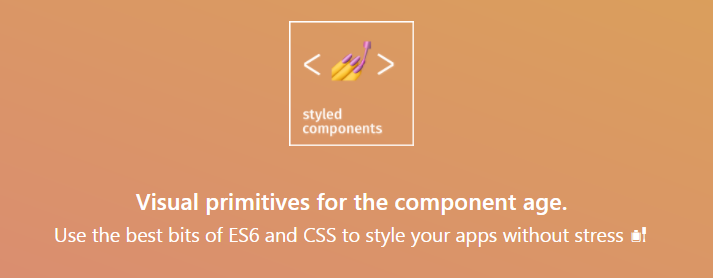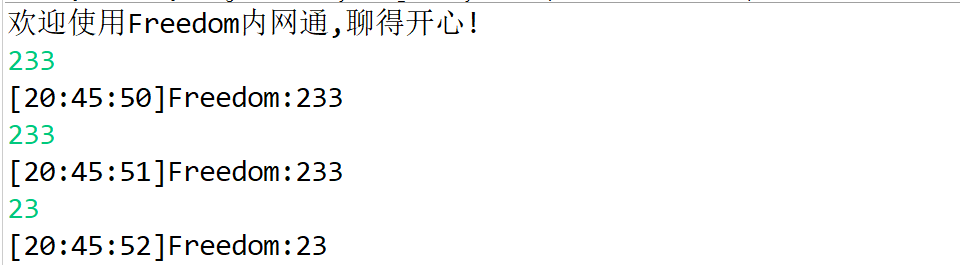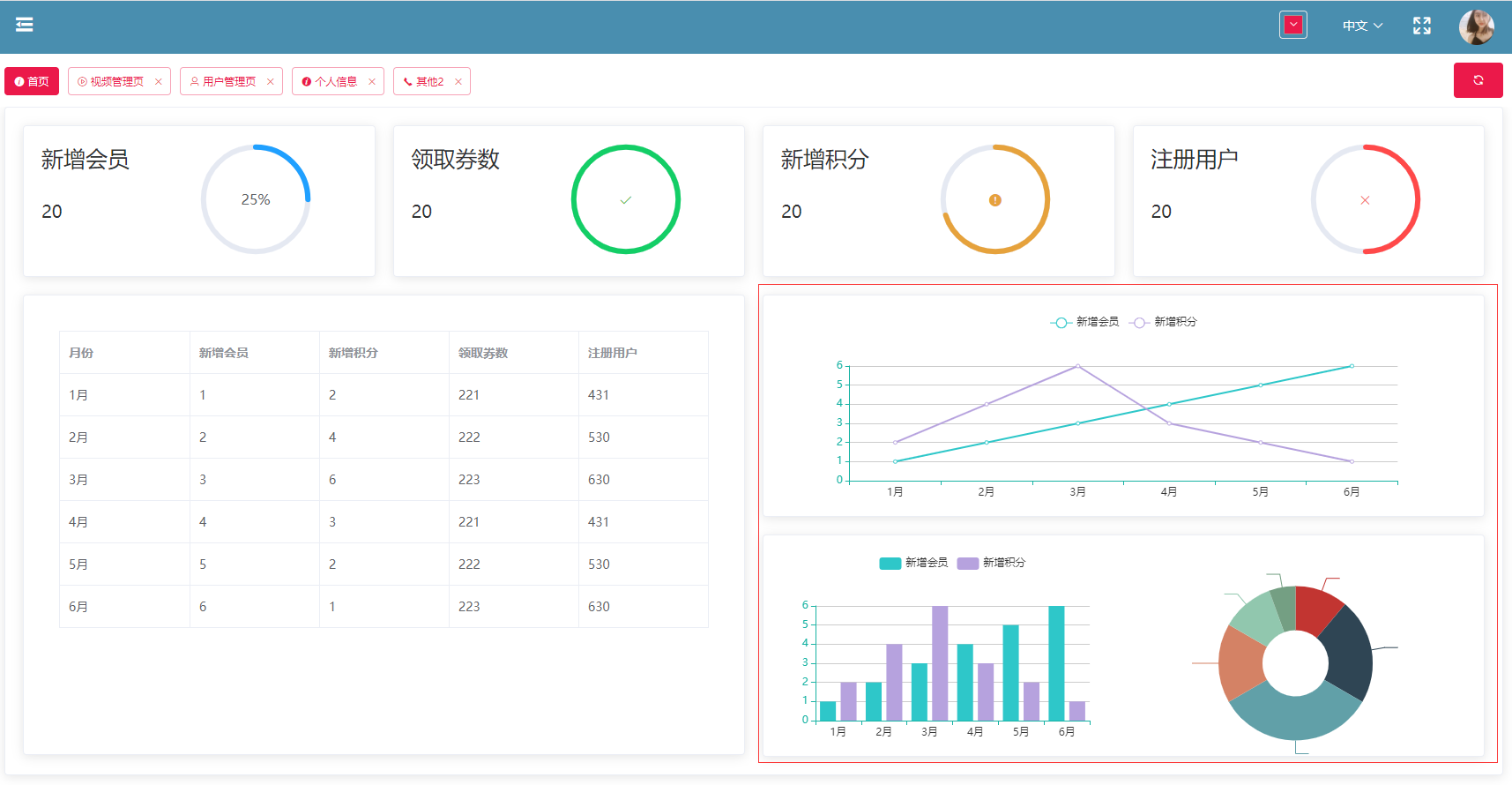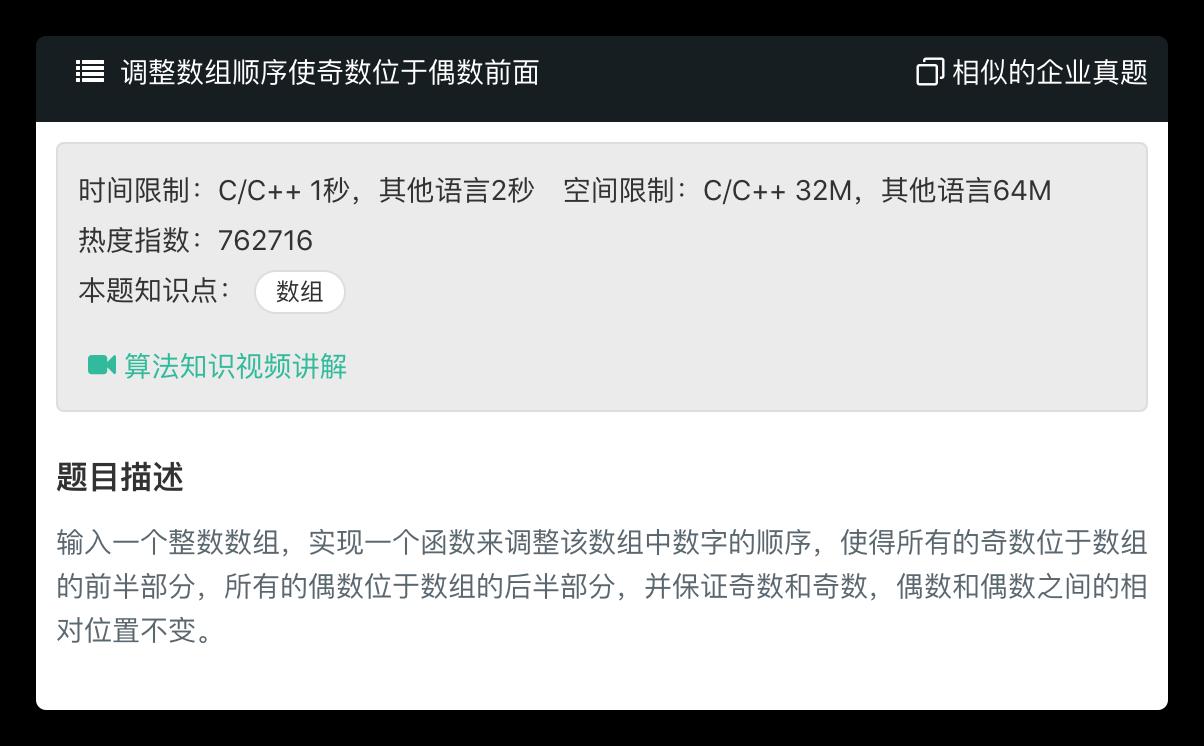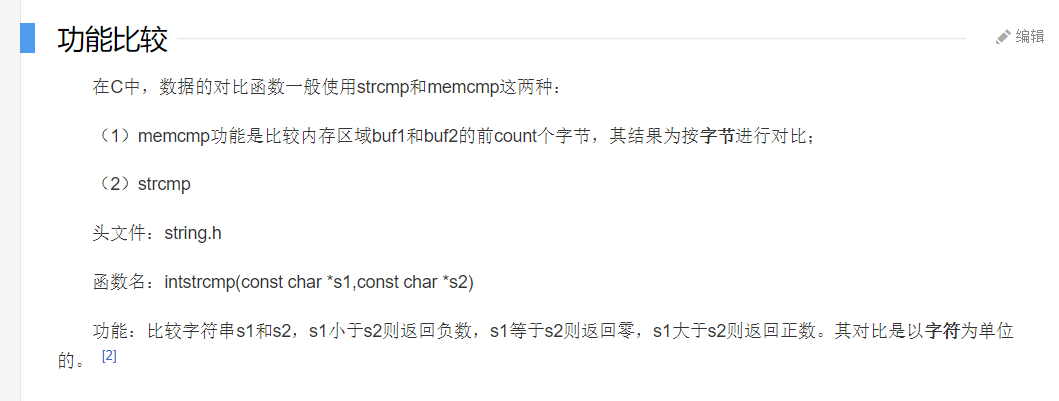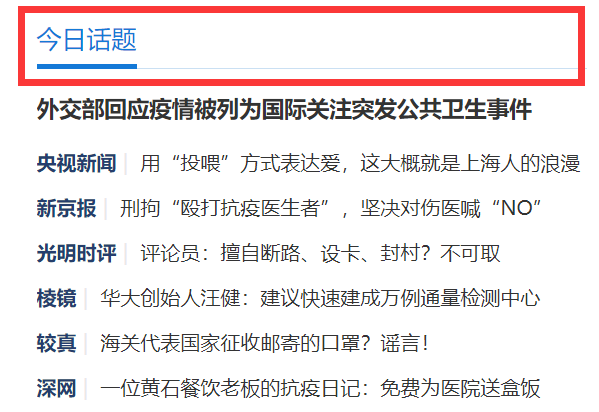QComboBox文字居中的幾種實現方式
標簽: Qt qt 開發語言 QComboBox 居中 文字居中顯示
不知道你有沒有遇到過這樣的需求,將一個QComboBox的文字居中顯示。我最近遇到了這樣的需要,主要是要在表頭中增加可以下拉的列表來進行過濾的功能,這也就要求我們必須將下拉列表的文字居中顯示。
這種需求可能實現的方式會有好多種,但我一直堅信,能用原生的就用原生的,或者在原生的控件之上進行一些特例化的改動,讓其滿足我們的需求是最簡單的方式,并且不會過多的影響樣式表設置。
所以這兒我還是選擇了QComboBox,而我們要做的事情就是怎樣將他的文字居中顯示。
下拉列表的居中我們都知道是比較好解決的事情,只要進行簡單的設置就能滿足。
dynamic_cast<QStandardItemModel*>(this->view()->model())->item(index)->setTextAlignment(Qt::AlignVCenter);
頂多,我們再加個循環就能搞定了。
void ComboBox::setTextAlignment(Qt::Alignment alignment) const
{
auto* model = dynamic_cast<QStandardItemModel*>(this->view()->model());
if (Q_NULLPTR == model)
{
return;
}
for (int index = 0, size = model->rowCount(); index < size; ++index)
{
if (Q_NULLPTR != model->item(index))
{
model->item(index)->setTextAlignment(alignment);
}
}
}
比較難的是怎么讓沒有下拉的時候它的文字居中顯示。
我下面的所有例子都是建立在新建類 ComboBox 繼承自 QComboBox 之上的,也就是這樣。
class ComboBox : public QComboBox
{
}
1、 借用其本身的QLineEdit
可能我們首先想到的會是這個方式。大家都知道,QLineEdit 是可以將文字設置為居中顯示的。而QComboBox 中,其實是有一個子控件就是 QLineEdit 的。但是這個子控件被構造的時機是我們必須設置 QComboBox 為可編輯狀態。
this->setEditable(true);
this->lineEdit()->setReadOnly(true);
this->lineEdit()->setAlignment(Qt::AlignCenter);
上面的這幾行代碼其實已經可以實現文字居中顯示了。問題是:
- 太丑了,這樣設置之后的樣式可能跟我們的預期會有點差距,但如果你只是自己玩玩,倒也不是不行。
- 下拉列表的觸發方式被改變了,這樣就只能點擊
QComboBox后面的那個箭頭觸發下來列表的popup了,不管你是否設置這個QLineEdit是只讀,而正常的結果是QComboBox的任何一個點都能觸發。造成了操作上的不便。
當然,第二個問題是好解決的,因為我們在很多的地方可能都接觸過事件的過濾,那我們就可以過濾觸發在 QLineEdit 上的鼠標單點的事件來進行手動的 popup 。過濾的事件首先應該是鼠標事件,其次是鼠標的左鍵被 release 的狀態,這樣才能正常的模擬我們的鼠標單擊。
bool ComboBox::eventFilter(QObject* obj, QEvent *event)
{
if (event->type() == QEvent::MouseButtonRelease && dynamic_cast<QMouseEvent*>(event)->button() == Qt::LeftButton)
{
showPopup();
}
return QObject::eventFilter(obj, event);
}
this->lineEdit()->installEventFilter(this);
就算進行了鼠標事件的過濾,模擬了鼠標單擊,但我們還有一個問題,就是第一個的樣式,這是我們用這種方式解決不了的。要解決這個問題,也就引出了我們下面的第二種方式。
看下實現的效果:

2、 借用外來的 QLineEdit
這種方式其實跟第一種是很像的,區別只是我們用了一個外來的 QLineEdit 代替了 QComboBox 本身存在的 QLineEdit。當然,這種方式下不用將QComboBox 設置為可編輯狀態,因為我們不會用到他自身的 QLineEdit。
auto lineEdit = new QLineEdit();
lineEdit->setReadOnly(true);
lineEdit->installEventFilter(this);
this->setQLineEdit(lineEdit);
這樣的效果跟我們第一種的效果是完全不一樣的。也基本上滿足了我們的需求。如果只是淺嘗輒止一下,那到這兒也就差不多了。
第二種的效果:

3、 重新繪制
為什么我說如果只是簡單的進行一下測試,到第二種方法的時候就可以結束了,因為這種方式,會稍微有點難度,但難度也不大。
如果你經常會時不時地去瞄一眼Qt的源碼,或許你就會發現很多你本來不知道,但非常好用的東西。比如下面這個QComboBox 的 paintEvent 函數.
void QComboBox::paintEvent(QPaintEvent *)
{
QStylePainter painter(this);
painter.setPen(palette().color(QPalette::Text));
// draw the combobox frame, focusrect and selected etc.
QStyleOptionComboBox opt;
initStyleOption(&opt);
painter.drawComplexControl(QStyle::CC_ComboBox, opt);
// draw the icon and text
painter.drawControl(QStyle::CE_ComboBoxLabel, opt);
}
看看這簡單的幾行代碼,外加必要的注釋,基本上已經讓你將這個函數吃透了。
最后一行代碼。
// draw the icon and text
painter.drawControl(QStyle::CE_ComboBoxLabel, opt);
他的作用是繪制 icon 和 text。這特么不就是我們需要的嗎?也就是說,我們只需要修改這一行代碼,就能滿足我們繪制需求了。所以就有了下面的這個重寫函數。
void ComboBox::paintEvent(QPaintEvent* e)
{
QStylePainter painter(this);
painter.setPen(palette().color(QPalette::Text));
QStyleOptionComboBox opt;
initStyleOption(&opt);
painter.drawComplexControl(QStyle::CC_ComboBox, opt);
...
}
這個函數上面的部分我們保持不變,并且還需要保持一種方式就是當QComboBox可編輯的時候需要跟以前一樣。而我們通過對 QStyleOptionComboBox 類的詳細了解發現,這個類里面是有一個 editable 成員變量的。
class Q_WIDGETS_EXPORT QStyleOptionComboBox : public QStyleOptionComplex
{
public:
enum StyleOptionType { Type = SO_ComboBox };
enum StyleOptionVersion { Version = 1 };
bool editable;
QRect popupRect;
bool frame;
QString currentText;
QIcon currentIcon;
QSize iconSize;
QStyleOptionComboBox();
QStyleOptionComboBox(const QStyleOptionComboBox &other) : QStyleOptionComplex(Version, Type) { *this = other; }
protected:
QStyleOptionComboBox(int version);
};
偷下懶,如果 QComboBox 是可編輯狀態,就還是按照原先的那種方式繪制去吧。
if(opt.editable)
painter.drawControl(QStyle::CE_ComboBoxLabel, opt);
如果不是可編輯狀態:
首先按照QComboBox的大小,獲取到文字顯示的矩形框,這個矩形框獲取的過程中是不包含QComboBox最后面的那個下來箭頭的。
QRect editRect = this->style()->subControlRect(QStyle::CC_ComboBox, &opt, QStyle::SC_ComboBoxEditField, this);
然后繪制一個ButtonLabel,我們都知道,QPushbutton默認是文字居中顯示的,所以不用設置其他的。最后進行繪制。
QStyleOptionButton buttonOpt;
buttonOpt.initFrom(this);
buttonOpt.rect = editRect;
buttonOpt.text = opt.currentText;
buttonOpt.icon = opt.currentIcon;
buttonOpt.iconSize = opt.iconSize;
painter.drawControl(QStyle::CE_PushButtonLabel, buttonOpt);
上面是我們用了同一個繪制 QStylePainter 的對象 painter 實現了繪制過程,但讓,還有另外一種繪制方式,就是利用 QStyle 。
painter.end();
QPainter pt(this);
QStyleOptionButton buttonOpt;
buttonOpt.initFrom(this);
QRect editRect = this->style()->subControlRect(QStyle::CC_ComboBox, &opt, QStyle::SC_ComboBoxEditField, this);
buttonOpt.rect = editRect;
buttonOpt.text = opt.currentText;
buttonOpt.icon = opt.currentIcon;
buttonOpt.iconSize = opt.iconSize;
this->style()->drawControl(QStyle::CE_PushButtonLabel, &buttonOpt, &pt, this);
這種方式現實的效果:

完整的函數是這樣的:
void ComboBox::paintEvent(QPaintEvent* e)
{
QStylePainter painter(this);
painter.setPen(palette().color(QPalette::Text));
QStyleOptionComboBox opt;
initStyleOption(&opt);
painter.drawComplexControl(QStyle::CC_ComboBox, opt);
if(opt.editable)
{
painter.drawControl(QStyle::CE_ComboBoxLabel, opt);
return;
}
QRect editRect = this->style()->subControlRect(QStyle::CC_ComboBox, &opt, QStyle::SC_ComboBoxEditField, this);
QStyleOptionButton buttonOpt;
buttonOpt.initFrom(this);
buttonOpt.rect = editRect;
buttonOpt.text = opt.currentText;
buttonOpt.icon = opt.currentIcon;
buttonOpt.iconSize = opt.iconSize;
#if 1
painter.drawControl(QStyle::CE_PushButtonLabel, buttonOpt);
#else
painter.end();
QPainter pt(this);
this->style()->drawControl(QStyle::CE_PushButtonLabel, &buttonOpt, &pt, this);
#endif
}
很多時候,我們總會選擇一些比較方便,能夠輕松解決的方式進行處理,會忽略一些比較耗能的過程,而那些路徑比較長的實現方式,大多時候是我們能夠學到東西的最好路徑。就像選擇 QStylePainter 的繪制,會比前兩種方式更能讓我們了解一個控件或者類的內部。
而 QStylePainter 提供了很多的封裝的控件繪制方法,為我們提供了便利。也不會影響其他的基礎功能。
智能推薦
Linux C系統編程-線程互斥鎖(四)
互斥鎖 互斥鎖也是屬于線程之間處理同步互斥方式,有上鎖/解鎖兩種狀態。 互斥鎖函數接口 1)初始化互斥鎖 pthread_mutex_init() man 3 pthread_mutex_init (找不到的情況下首先 sudo apt-get install glibc-doc sudo apt-get install manpages-posix-dev) 動態初始化 int pthread_...
統計學習方法 - 樸素貝葉斯
引入問題:一機器在良好狀態生產合格產品幾率是 90%,在故障狀態生產合格產品幾率是 30%,機器良好的概率是 75%。若一日第一件產品是合格品,那么此日機器良好的概率是多少。 貝葉斯模型 生成模型與判別模型 判別模型,即要判斷這個東西到底是哪一類,也就是要求y,那就用給定的x去預測。 生成模型,是要生成一個模型,那就是誰根據什么生成了模型,誰就是類別y,根據的內容就是x 以上述例子,判斷一個生產出...
styled-components —— React 中的 CSS 最佳實踐
https://zhuanlan.zhihu.com/p/29344146 Styled-components 是目前 React 樣式方案中最受關注的一種,它既具備了 css-in-js 的模塊化與參數化優點,又完全使用CSS的書寫習慣,不會引起額外的學習成本。本文是 styled-components 作者之一 Max Stoiber 所寫,首先總結了前端組件化樣式中的最佳實踐原則,然后在此基...
猜你喜歡
19.vue中封裝echarts組件
19.vue中封裝echarts組件 1.效果圖 2.echarts組件 3.使用組件 按照組件格式整理好數據格式 傳入組件 home.vue 4.接口返回數據格式...
【一只蒟蒻的刷題歷程】【藍橋杯】歷屆試題 九宮重排 (八數碼問題:BFS+集合set)
資源限制 時間限制:1.0s 內存限制:256.0MB 問題描述 如下面第一個圖的九宮格中,放著 1~8 的數字卡片,還有一個格子空著。與空格子相鄰的格子中的卡片可以移動到空格中。經過若干次移動,可以形成第二個圖所示的局面。 我們把第一個圖的局面記為:12345678. 把第二個圖的局面記為:123.46758 顯然是按從上到下,從左到右的順序記錄數字,空格記為句點。 本題目的任務是已知九宮的初態...
dataV組件容器寬高發生變化后,組件不會自適應解決方法
項目中需要大屏幕數據展示,于是使用了dataV組件,但是使用是發現拖動瀏覽器邊框,dataV組件顯示異常,如圖: 于是查了官網,官網的解釋如下: 于是按照官網的意思編寫代碼: 于是可以自適應了...
CSS3干貨10:如何做一個板塊標題水平線左邊帶顏色效果
很多網站在設計欄目標題的時候,喜歡用下劃線分開欄目標題和內容部分。 而且線條左邊的部分往往還有顏色,且這個顏色跟標題的文字長短保持一致。效果如圖所示: 這種效果其實很簡單。 我這里給大家推薦兩種方式: 假定我們的標題部分 HTML 結構如下: 方式一:利用下邊框。灰色部分是 h1 的下邊框,藍色部分是 span 標簽的下邊框。 h1 的高度為 40px,span 也設置它的高度為 40px。這樣,...